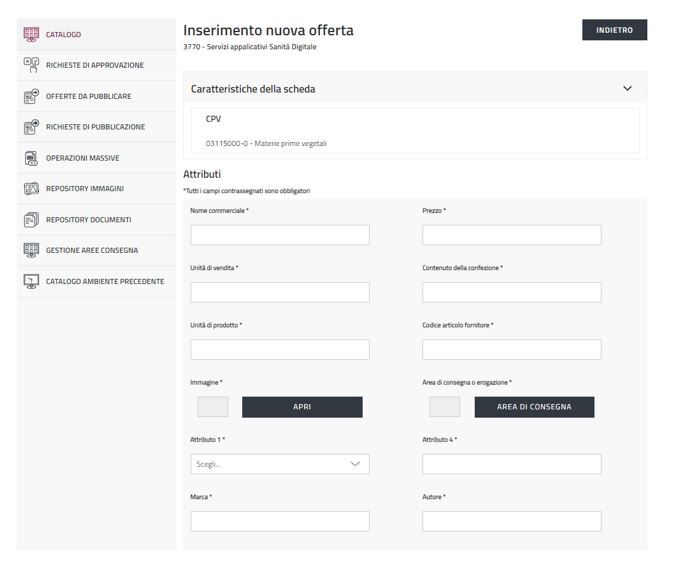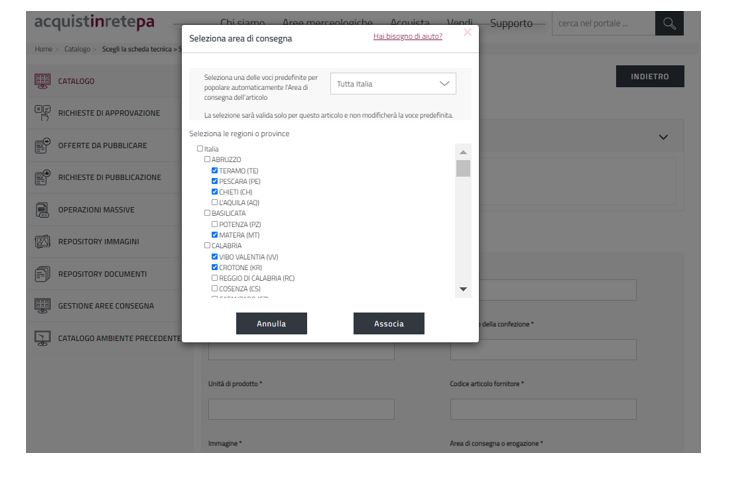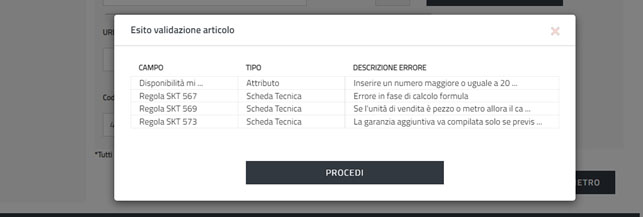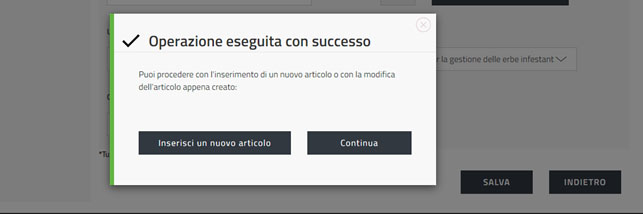Differenze tra le versioni di "Caricare da Sistema"
m |
m |
||
| Riga 10: | Riga 10: | ||
[[File:OE Seleziona Area consegna per articolo.jpg|miniatura|centro|Seleziona Area consegna per articolo]] | [[File:OE Seleziona Area consegna per articolo.jpg|miniatura|centro|Seleziona Area consegna per articolo]] | ||
Analogamente puoi associare immagini e documenti precedentemente caricati nella '''[[Repository Immagini|Repository immagini]]''' o nella '''[[Repository Documenti]]'''. | Analogamente puoi associare immagini e documenti precedentemente caricati nella '''[[Repository Immagini|Repository immagini]]''' o nella '''[[Repository Documenti]]'''. | ||
Dopo aver compilato tutti i campi obbligatori, seleziona '''Salva'''. | Dopo aver compilato tutti i campi obbligatori, seleziona '''Salva'''. | ||
In caso di errori di compilazione, il sistema riepiloga nell’ Esito di validazione le specifiche incongruenze rispetto a quanto previsto nella documentazione per la compilazione della scheda tecnica. | In caso di errori di compilazione, il sistema riepiloga nell’ Esito di validazione le specifiche incongruenze rispetto a quanto previsto nella documentazione per la compilazione della scheda tecnica. | ||
[[File:Gestione catalogo - nuova offerta - scheda tecnica da sistema esito validazione.jpg|768px|centro]] | [[File:Gestione catalogo - nuova offerta - scheda tecnica da sistema esito validazione.jpg|768px|centro]] | ||
In tal caso puoi selezionare | |||
In tal caso puoi selezionare '''Proced'''i per salvare l’inserimento dell’articolo (con tutti gli errori) e decidere se inserire un nuovo articolo o modificare quello appena inserito tramite '''Continua'''. | |||
[[File:Gestione catalogo - nuova offerta - scheda tecnica da sistema validazione.jpg|768px|centro]] | [[File:Gestione catalogo - nuova offerta - scheda tecnica da sistema validazione.jpg|768px|centro]] | ||
Versione delle 10:03, 10 mag 2022
Carica da sistema permetta la compilazione della scheda tecnica direttamente sulla piattaforma.
Successivamente valorizza gli attributi presenti nella scheda tecnica per la tua offerta, consultando l’Appendice del Capitolato Tecnico del settore cui appartiene la Categoria di abilitazione per una corretta compilazione.
Per ciascun articolo puoi indicare le zone in cui dichiari di consegnare il prodotto o erogare il servizio offerto attraverso Aree di consegna. In ogni caso potrai personalizzare ulteriormente la lista di consegna per la scheda dell’articolo che stai compilando.
Analogamente puoi associare immagini e documenti precedentemente caricati nella Repository immagini o nella Repository Documenti.
Dopo aver compilato tutti i campi obbligatori, seleziona Salva.
In caso di errori di compilazione, il sistema riepiloga nell’ Esito di validazione le specifiche incongruenze rispetto a quanto previsto nella documentazione per la compilazione della scheda tecnica.
In tal caso puoi selezionare Procedi per salvare l’inserimento dell’articolo (con tutti gli errori) e decidere se inserire un nuovo articolo o modificare quello appena inserito tramite Continua.
Da sapere che…Il dettaglio con le motivazioni degli errori sarà disponibile solo nel messaggio Esito validazione articolo. Se non effettui le correzioni necessarie, il medesimo messaggio verrà visualizzato nuovamente nella fase di approvazione dell’articolo, impedendoti di andare avanti.
Una volta salvato l’articolo torna su Catalogo. L’articolo inserito risulterà In lavorazione e potrà essere inviato a sistema per approvazione.